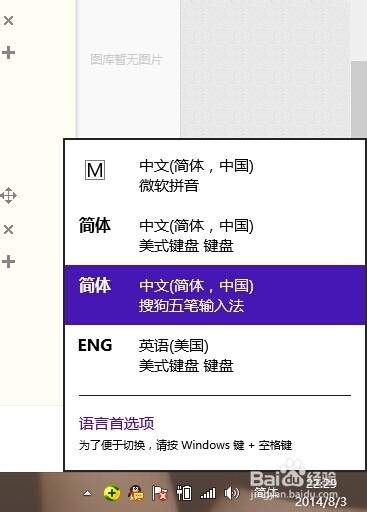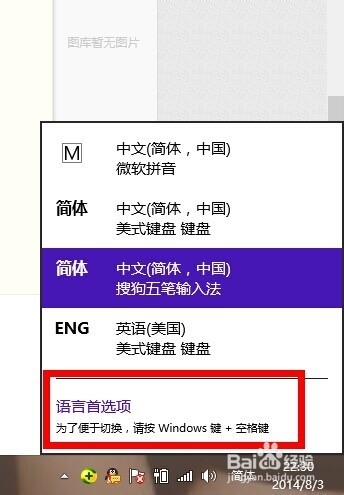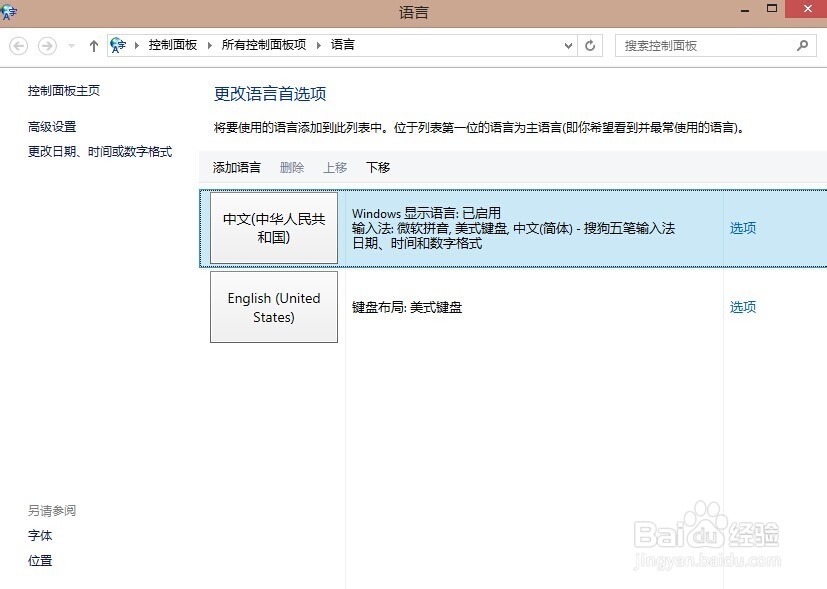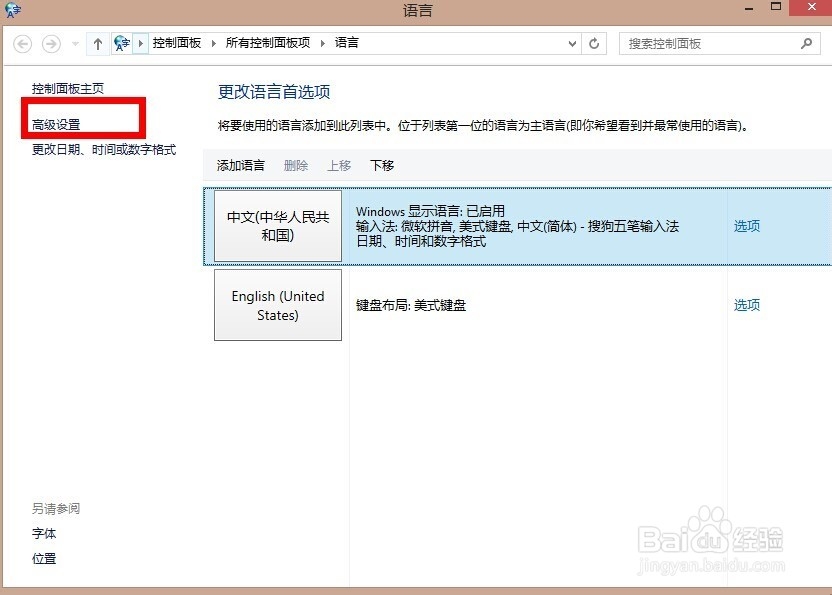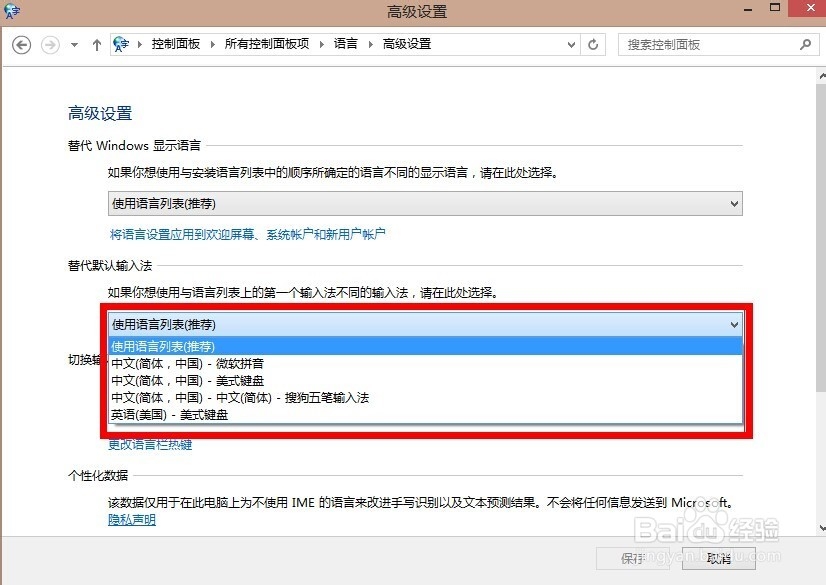win8修改默认输入法,Win8怎么修改默认输入法
1、打开装有WIN8系统的电脑,进入到桌面。
2、进入到桌面以后,这时我们在桌面底部的右侧找到输入法的状态栏。
3、找到输入法状态栏后,这里我们点击它,弹出一个列表。
4、弹出列表后,我们找到并点击打开“语言首选项”这个选项。
5、点击打开“语言首选项”后,进入到更改语言首选项的窗口。
6、在更改语言首选项窗口中,我们找到并点击“高级设置”这个选项。
7、进入到高级设置窗口,我们在'替代默认输入法"这个选项中,选择自己要设置为默认的输入法。
8、选择好后,点击保存退出即可。
声明:本网站引用、摘录或转载内容仅供网站访问者交流或参考,不代表本站立场,如存在版权或非法内容,请联系站长删除,联系邮箱:site.kefu@qq.com。
阅读量:45
阅读量:35
阅读量:31
阅读量:48
阅读量:28